使用iPhone多年,也許您想切換到 Android 並嘗試新的東西?信不信由你,如果您確實做出了這樣的決定,您很可能會遇到將數據從iPhone傳輸到 Android 的問題。由於手機數據對當今的人們來說非常重要,因此當您切換到另一部手機時丟失它是不明智的。
在本指南中,您將學習 3 種簡單的方法 如何從 iPhone 轉移到 Android.它們將説明您將所有數據(如聯繫人,簡訊,照片,視頻,音樂,應用程式,日曆等)從舊iPhone傳輸到三星Galaxy等新 Android 。
方法1:如何一鍵將所有數據從iPhone傳輸到Android
方法2:如何使用Google雲端硬碟從iPhone轉移到Android
方法3:如何免費從iPhone一一轉移到Android
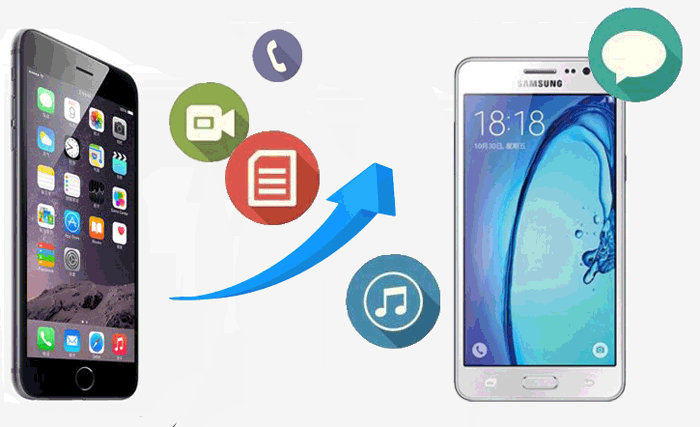
Coolmuster Mobile Transfer (Windows/Mac) 是最好的 iPhone Android傳輸應用程式,旨在在手機之間傳輸數據。只需單擊一下,您就可以輕鬆地將幾乎所有數據從iPhone傳輸到Android,其中包括聯繫人,簡訊,音樂,視頻,照片,電子書(PDF和ePubs)等。除了iPhone到Android轉移外,它還支援從iPhone到iPhone,從Android到Android以及從Android轉移到iPhone。
更重要的是,它廣泛相容所有世代的iPhone,iPad,iPod,三星,索尼,LG,華為,中興,摩托羅拉等。還支援最新的iPhone XS Max / XS / XR和三星Galaxy S23 / S22 / S21 / S20 / S10 / S10e / S10 Plus。
以下是詳細指南,向您展示如何逐步從iPhone轉移到 Android 。
步驟1:在PC上啟動程式
在您的電腦上安裝並啟動該程式,您將看到如下所示的初始介面。

第 2 步:將設備連接到電腦
使用 USB 電纜將設備連接到電腦。當iDevice和 Android 設備都成功連接到計算機上的程式時,您將獲得如下介面。

第3步:選擇要傳輸的數據
可以傳輸的數據將顯示在中間面板上。選擇要從iPhone傳輸到 Android 的數據,然後按下「開始複製」按鈕開始傳輸。

檢視更多:
通常,如果您想切換到 Android,將iPhone的所有內容備份到Google雲端硬碟並將其下載到新 Android 是一個好主意。它支援存檔、音訊、圖像、文字和視頻等通用檔。這種方法非常簡單,您只需要按照下面提供的指南進行操作即可。
以下是將數據從iPhone傳輸到 Android的方法:
第 1 步:下載並安裝最新版本的 Google 雲端硬碟
首先,您需要在設備上下載並 安裝Google雲端硬碟應用程式 。您必須確保Google雲端硬碟是最新版本,以便支持設備從iPhone切換到具有新相關功能的 Android 。
第 2 步:運行 Google Drive 應用並使用 Gmail 帳戶登錄
在 iPhone 上打開該應用,然後使用您的 Gmail 帳戶登錄。然後,您將看到位於左上角的三點功能表。按兩下它,然後從那裡轉到“設置”>“備份”。
第3步:選擇所需的數據並開始傳輸
Google雲端硬碟將自動選擇為您的iPhone資料創建備份。您可以通過點擊藍色滑塊來選擇刪除不想傳輸的任何類別的數據。之後,按下「開始備份」按鈕,您的數據將自動傳輸到雲存儲。
技巧: 您可以暫停傳輸過程,並在以後隨時繼續進行。 如果Google備份無法 Android怎麼辦? 在此處瞭解如何修復它。
第 4 步:在 Android 上登錄同一個 Google 雲端硬碟帳戶
現在,您可以在 Android上登錄同一個Google雲端硬碟帳戶。然後,您將看到從iPhone傳輸的所有日期現在看起來安全無恙。您只需要同步 Android 的數據,然後將所有資料從iPhone放在 Android。

雖然這種方法很簡單,但可能需要幾個小時才能完成備份過程。它所花費的時間取決於您需要移動到 Android的數據量。因此,如果您有大量數據等待傳輸,此方法可能看起來並不方便。
一探究竟:
您的iPhone顯示錯誤的位置?不要驚慌。您可以通過這 5 種可行的方法來解決這個問題。
PokeGo++ 還能用嗎?如何在iPhone或 Android 手機上下載它?不用擔心。您將從這篇文章中找到所有答案。
事實上,很難找到一個理想的工具可以一次將所有數據從iPhone傳輸到 Android 。這就是為什麼我強烈推薦 Coolmuster Mobile Transfer 給你。但是,選擇哪種方法取決於您。如果您希望傳輸多個類別的數據,可以查看本指南。它教您如何將iPhone數據一一移動到 Android 。
#1.將應用程式從iPhone轉移到 Android
#2.將連絡人從iPhone轉移到 Android
#3.將簡訊從iPhone傳輸到 Android
#4.將照片從iPhone傳輸到 Android
#5.將視頻和音樂從iPhone傳輸到 Android
#6.將日曆從iPhone轉移到 Android
應用程式無法直接從 iPhone 放在 Android ,因為它們在這兩種設備上具有不同的格式。因此,iPhone 應用程式無法 Android上運行。但是,許多iPhone應用程式都有相應的 Android 版本,您可以從Google Play商店下載它們。
在 Android上,在 Internet 上搜尋 Google Play,然後在 iPhone 上搜尋您使用的應用程式。只需在 Android 上下載它們(如果有的話),您就可以開始使用它們了。
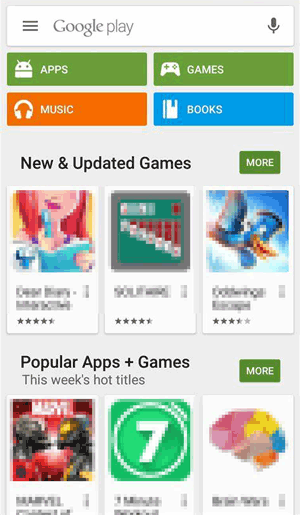
儘管Apple在較新的iTunes版本中刪除了便利性,但您仍然可以使用iCloud將聯繫人從iPhone轉移到Android。
步驟:
1.在iPhone上,在“設置”>“iCloud”中打開聯繫人。
2.使用您的iCloud帳戶登錄。
3.在iCloud頁面上,讓您的iPhone將聯繫人同步到iCloud。
4.在計算機上,將聯繫人從iCloud匯出為VCF檔,然後將其導入到您的Google帳戶。
5.讓您的Google帳戶將您的聯繫人同步到您的 Android。
瞭解更多在 Android 和iPhone >> 之間轉移聯繫人的方法
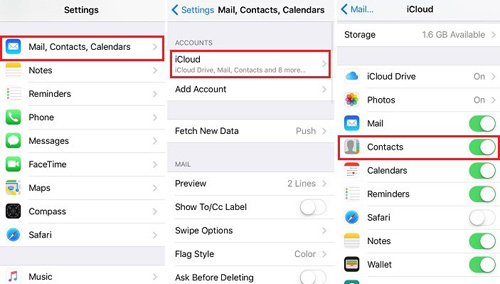
目前無法在不使用第三方工具的情況下將iMessages從iPhone傳輸到Android。因此,您可以嘗試免費的 iSMS2droid 應用程式以及 iTunes。
步驟如下:
1.通過USB線將iPhone連接到計算機。打開iTunes,然後按兩下立即備份將iPhone備份到電腦。
2. 以相同的方式將 Android 連接到電腦。然後將iTunes備份檔複製到 Android的SD卡中。
3.在Android上下載iSMS2droid應用程式。打開它並選擇“選擇iPhone SMS資料庫”。然後選擇消息並將其轉換為XML檔。
4. 在 Android下載並安裝SMS Backup&Restore。借助它,可以將XML檔中的iPhone SMS還原到 Android SMS資料庫。
瞭解更多將簡訊從iPhone傳輸到Android >>的解決方案

將照片從iPhone傳輸到 Android 的最簡單方法是使用USB電纜。
步驟:
1. 使用 USB 資料線將兩個裝置連接到電腦
2.在計算機上打開iPhone資料夾。找到「內部存儲」>“DCIM”。
3.選擇所需的照片並將其複製到 Android的SD卡中。
注意:此方法用於處理iPhone相機膠捲中的照片。至於照片庫中的照片,您需要第三方工具的説明。了解有關如何將照片從iPhone傳輸到Android >>的更多方法
至於這種轉移目的,iTunes也是您忠實的助手。
步驟:
1. 使用 USB 資料線將兩個裝置連接到電腦。
2.打開iTunes。按兩下您的iPhone,然後選擇「轉移已購買」,將您的iPhone音樂和視頻傳輸到iTunes。
3. 瀏覽到電腦上的 iTunes 媒體資料夾。
4.選擇所需的音樂和視頻,並將它們複製到 Android SD卡。
瞭解更多將視頻從iPhone傳輸到Android >>的方法
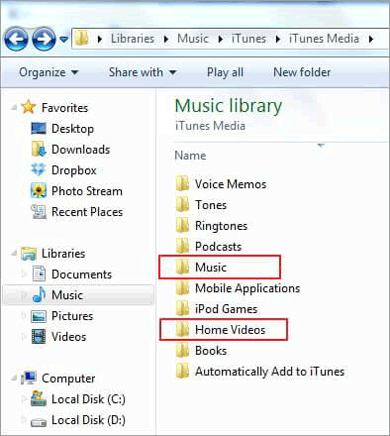
將日曆從iPhone轉移到 Android 的最佳方式仍然是Google雲端硬碟。
步驟:
1.在計算機上運行Google雲端硬碟。
2.在功能表中找到齒輪圖示,然後選擇「備份」。
3.選擇所需的日曆數據,然後按兩下「開始備份」按鈕。

現在,您的日曆已備份到Google雲端硬碟。您可以在與同一 Google 帳戶關聯的 Android 上訪問它。
結論
絕對所有這些方法都可用,並且可以為您提供很多説明。但是,我想你們中的大多數人都希望一次將所有數據從iPhone傳輸到Android。正如你所看到的,將數據一個一個地移動到Android確實很麻煩和耗時,除非你非常有耐心,真的沒有其他事情可做。然而,在這個現代時代,每個人都很忙。因此, Coolmuster Mobile Transfer是您最好的選擇——方便,並節省您的時間。至於其他方法,如果您有興趣,它們值得一試。
相關文章: